درس سوم Archicad مقدماتی
روی جعبه ابزار کلیک راست کرده و گزینهٔ Toolbox را انتخاب میکنیم.
در این حالت کادر محاورهای Work Environment گشوده میشود. در سمت راست این کادر و در ستون Available Toolbox لیست تمامی ابزارهای موجود در جعبه ابزار دیده میشوند.
در ستون Toolbox Group نام گروهی را که میخواهیم ابزارهای آن را تغییر دهیم، انتخاب میکنیم.
در ستون Tools in Selected Group ابزارهای موجود در این گروه دیده میشوند.
در ستون Available Toolbox ابزاری را که میخواهیم محل آن در جعبه ابزار تغییر کند، انتخاب میکنیم.
برای اضافه کردن ابزار به گروه انتخابی، رو ی دکمه Add Selected کلیک میکنیم.
برای حذف ابزار از گروه، ابتدا ابزار را در ستون Tools in Selected Group انتخاب کرده وسپس روی دکمه ReMove کلیک میکنیم.
استفاده از جعبه ابزار اختصاصی
همانطور که گفتیم، ما میتوانیم پالتها ونوار ابزار را به صورت سفارشی ایجاد کنیم تا بتوانیم به ابزارها و پالتهایی که کاربرد بیشتری دارند، دسترسی داشته باشیم. در همین راستا نرم افزار ArchiCAD13
نیز برای راحتی کار ما چندین محیط سفارشی از پیش تعریف شده در رابطه با شکل منوها و جعبه ابزار و غیره در اختیار ما قرار میدهد. برای سوئیچ به جعبه ابزار اختصاصی به صورت زیر عمل میکنیم:
1- از منویOption گزینهٔ Work Environment را انتخاب میکنیم. در ادامه دوباره گزینهٔ Work Environment را انتخاب میکنیم.
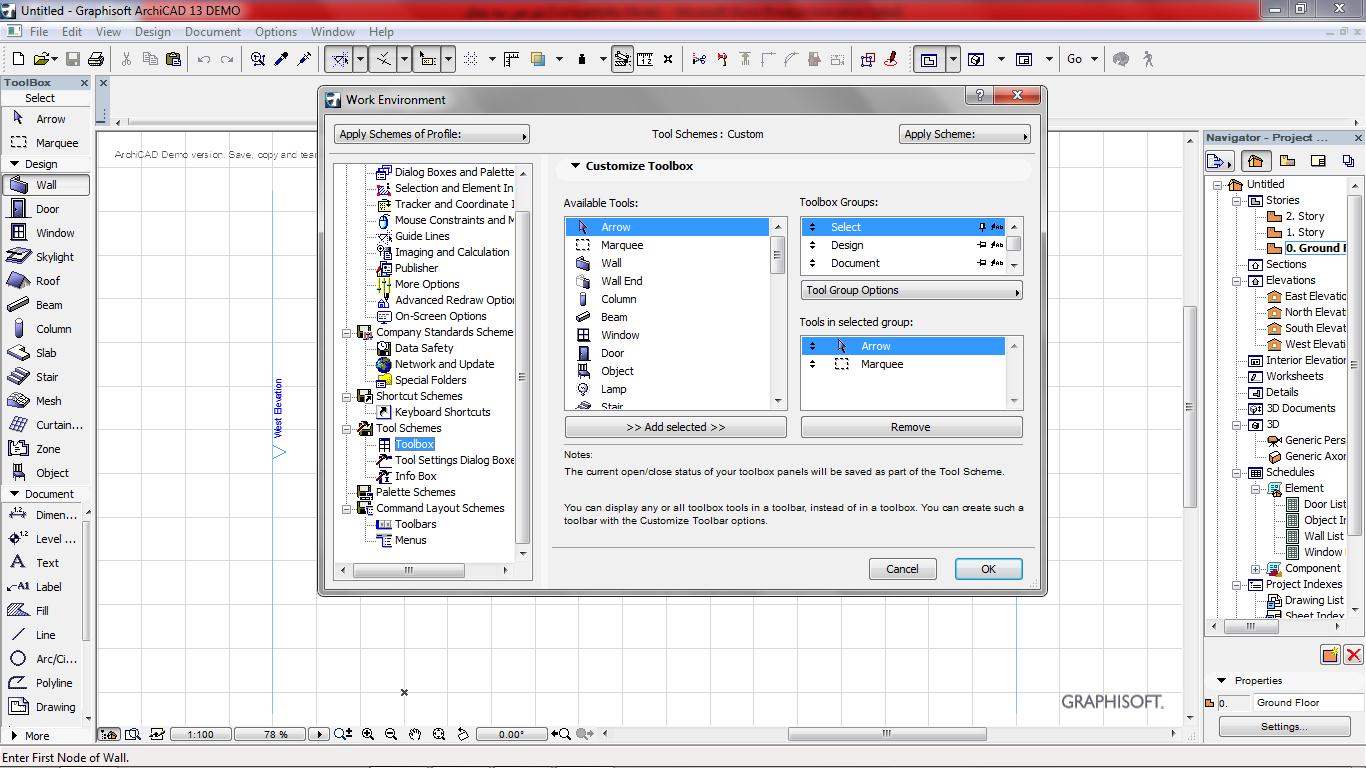
2- در فهرست سمت چپ روی گزینهٔ Tools Scheme کلیک میکنیم.
3- در سمت راست کادر محاورهای روی گروه مورد نظر کلیک میکنیم.
4- روی دکمه Apply Schemes کلیک کرده وسپس روی دکمهٔ Ok کلیک میکنیم.
5- ابزارهای درون جعبه ابزار مطابق با طرح انتخابی جایگزین میشوند.
استفاده از حالت تمام صفحه (Full Screen)
برای استفاده بیشتر از فضای محیط کاری، ما میتوانیم کاری کنیم که ابزارها و پالتهای برنامه به طور موقت ناپدید شوند. این به ما امکان میدهد که از تمام صفحه نمایش مانیتور استفاده کرده و اجزای
بیشتری از پروژه را مشاهده کنیم. برای انجام این کار به صورت زیرعمل میکنیم:
۱- روی منوی Window کلیک میکنیم.
۲- با انتخاب گزینهٔ (Full Screen)، نوار عنوان به همراه نوار وضعیت برنامهٔ ArchiCAD13 به طور موقت پنهان میشوند.
با انتخاب گزینهٔ Hide All Palette & Full Screen نوار عنوان به همراه نوار وضعیت وپالتها و جعبه ابزار برنامهٔ ArchiCAD13 به طور موقت پنهان شده و فقط نوار منو دیده خواهد شد.
برای برگشتن به حالت اولیه، دوباره مراحل بالا را تکرار کرده و این بار تیک را بر میداریم.
دیدگاه خود را بیان کنید
- ارسال نظر به عنوان مهمان. همچنین می توانید عضو شوید یا وارد حساب کاربری خود شوید
By accepting you will be accessing a service provided by a third-party external to https://www.amoozesh-computer.ir/

